< この記事をシェア >
Firefoxでブックマークや検索ボックス、ロケーションバーで開くページを新しいタブで開く方法です。

自分は旧式のFirefoxでは「Tab Mix Plus」というプラグインを使ってタブを開く/閉じるをコントロールしていました。
ただ新型のFirefox(バージョン57~かな?)になってからは、このプラグインが未サポートという形で使えなくなりました。。
このアドオンに限らず、Fire bugなど好きだったプラグインもけっこう使えなくなっています。。
普通の設定からだと新規タブで開くことができない
自分は、Tab Mix Plusに『ブックマーク(お気に入り)や検索ボックス、ロケーションバー(URL入力欄)からWEBページにアクセスするときは「新しいタブ」で開く』という設定をしていました。
これに慣れすぎていて、新Firefoxで新しいページをクリックした時の違和感がハンパない。。
通常の設定では基本的に新規タブで開くという設定が見当たりません。
が、これ『about:config』から1回だけ設定しておけば設定できます。
難しいように聞こえますが、誰でも簡単に設定可能です。
また、ブックマーク同様、検索ボックスでググった時やURL欄に直接入力した時などに新規タブで開く方法も紹介します。
【Firefox】ブックマーク、検索結果、ロケーションバーからWEBページにアクセスする時に新しいタブで開く方法
【ブックマーク】about:configから設定できる
一応動作対象外。まぁ大丈夫のはず。問題あれば元に戻せばOKなだけ
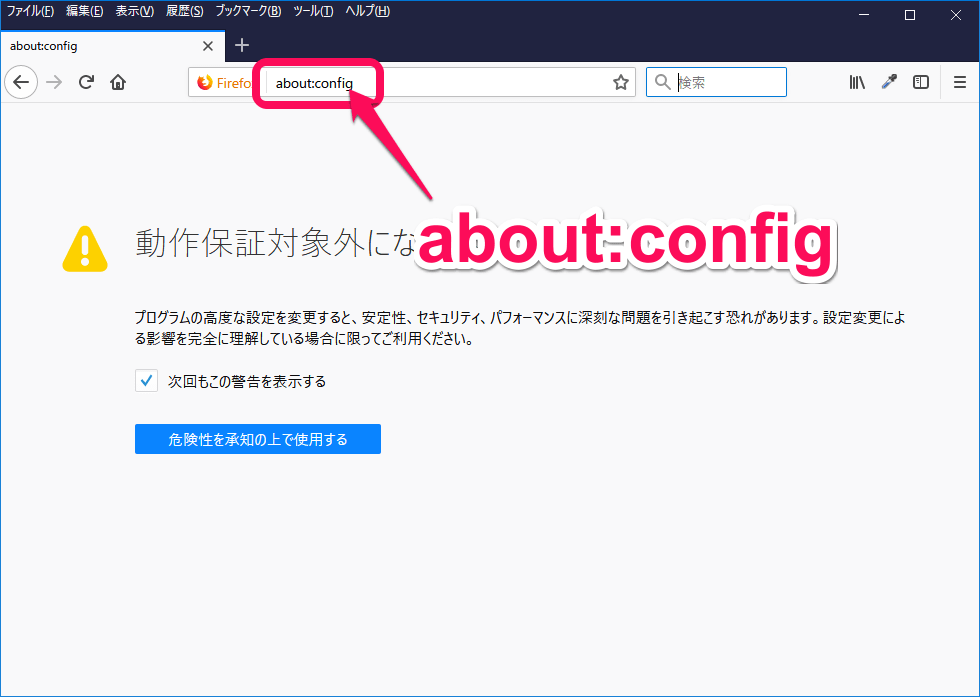
about:config
Firefoxのロケーションバー(URL入力欄)に「about:config」と入力してアクセスします。
警告をオンにしている場合は「動作保証対象外になります」と表示されます。
問題なければ「危険性を承知の上で使用する」をクリックします。
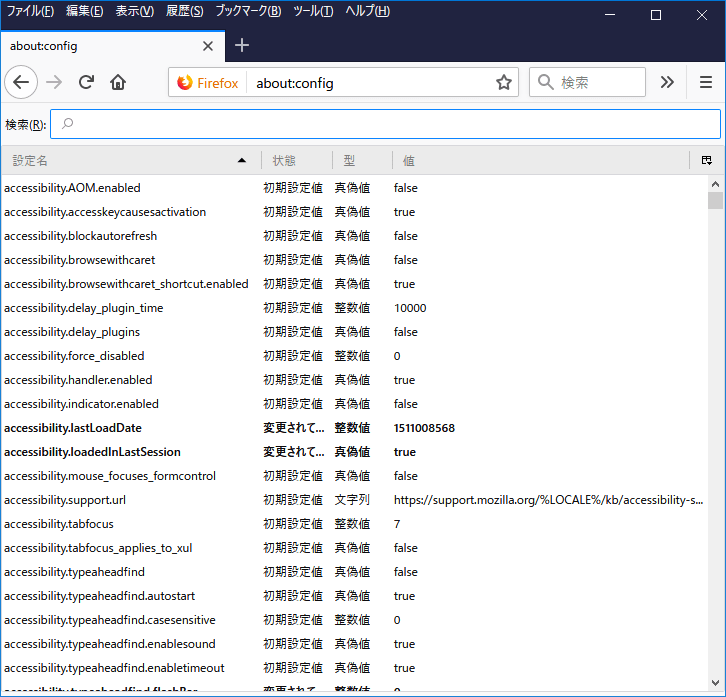
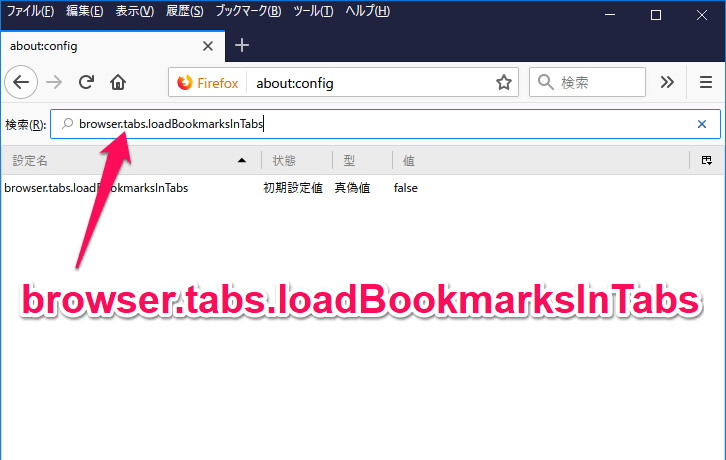
browser.tabs.loadBookmarksInTabs
いろんな項目がずらずらと表示されます。
検索(R)の部分に「browser.tabs.loadBookmarksInTabs」と入力すると項目が1つに絞られます。
ダブルクリックでオン(true)に変更
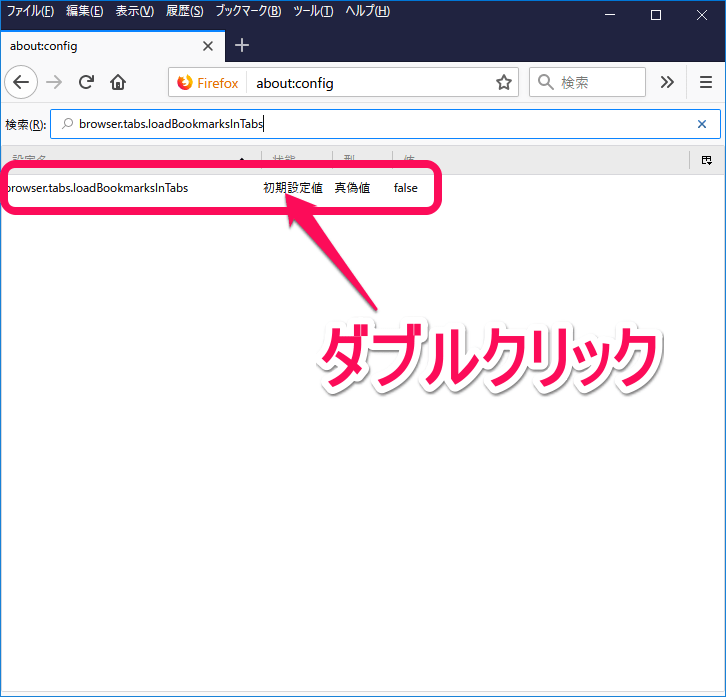
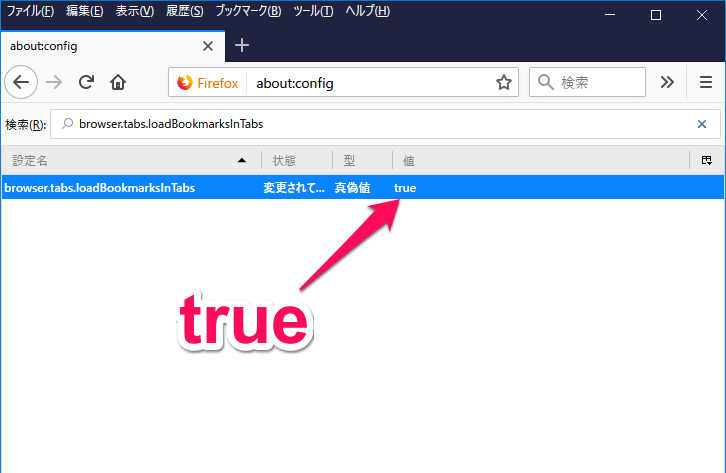
この「browser.tabs.loadBookmarksInTabs」をダブルクリックすると値がfalseからtrueになります。
これでOKです。
Firefoxの再起動なども必要ありません。
ブックマークから登録しているWEBページをクリックして、新規タブで開くようになっていればOKです。
【検索ボックス】about:configから設定できる
こちらも一応動作対象外。問題あれば元に戻せばOKなだけ
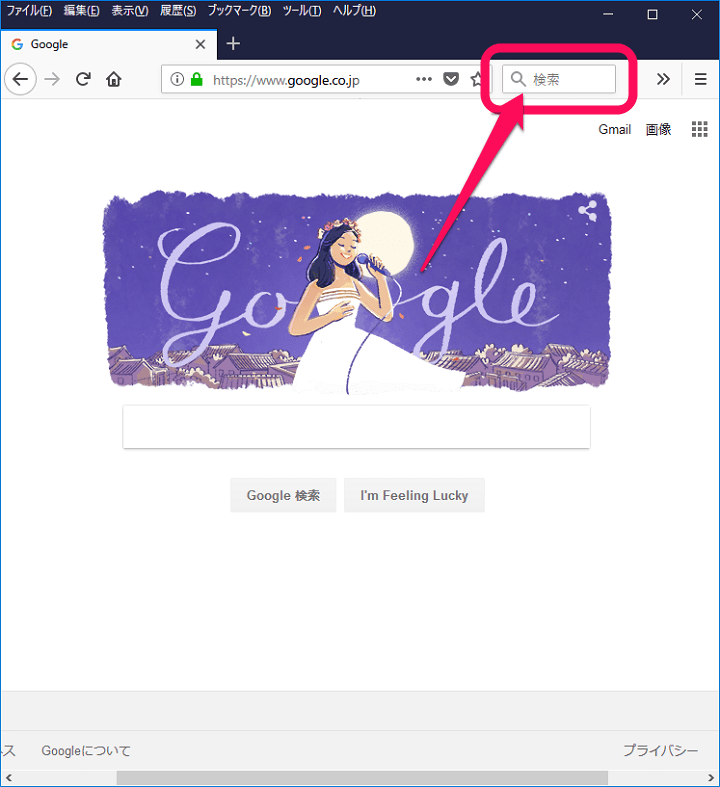
次に検索ボックスからググッたりした時のページを新規タブで開く方法です。
ブックマークと同じくロケーションバーに「about:config」と入力します。
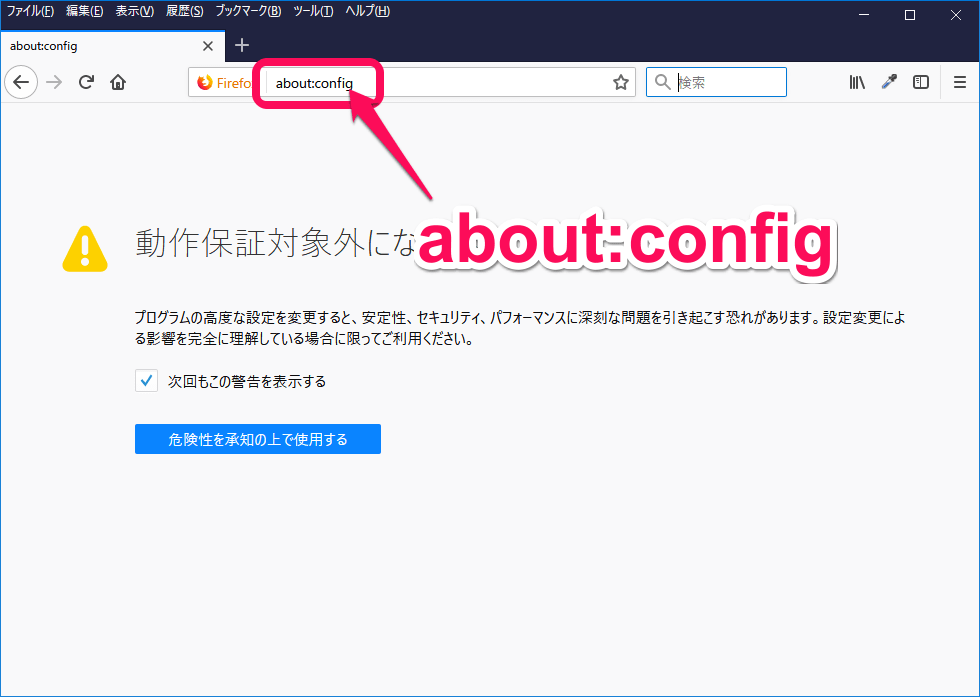
about:config
警告をオンにしている場合は「動作保証対象外になります」と表示されます。
問題なければ「危険性を承知の上で使用する」をクリックします。
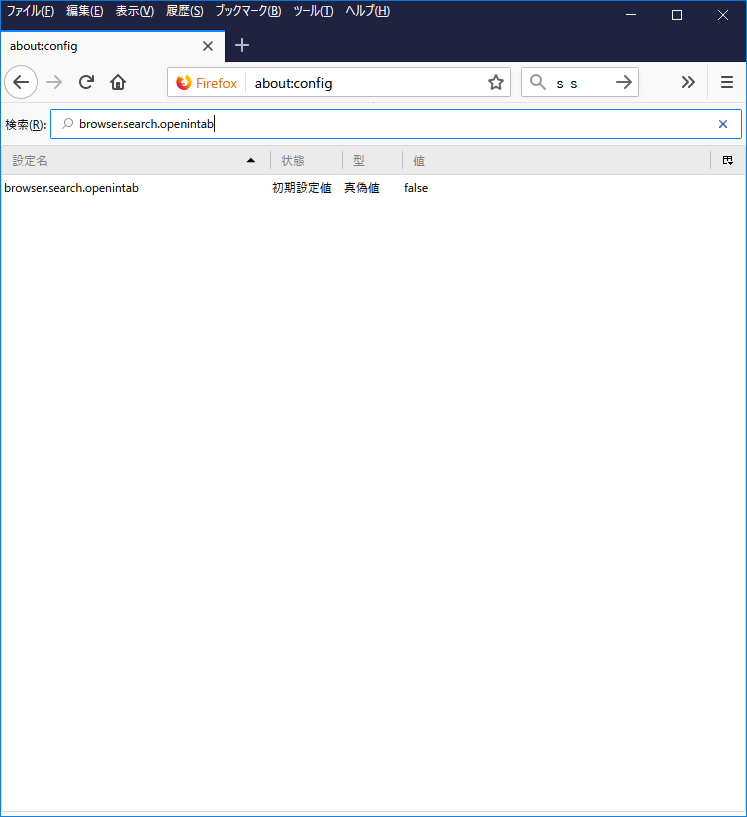
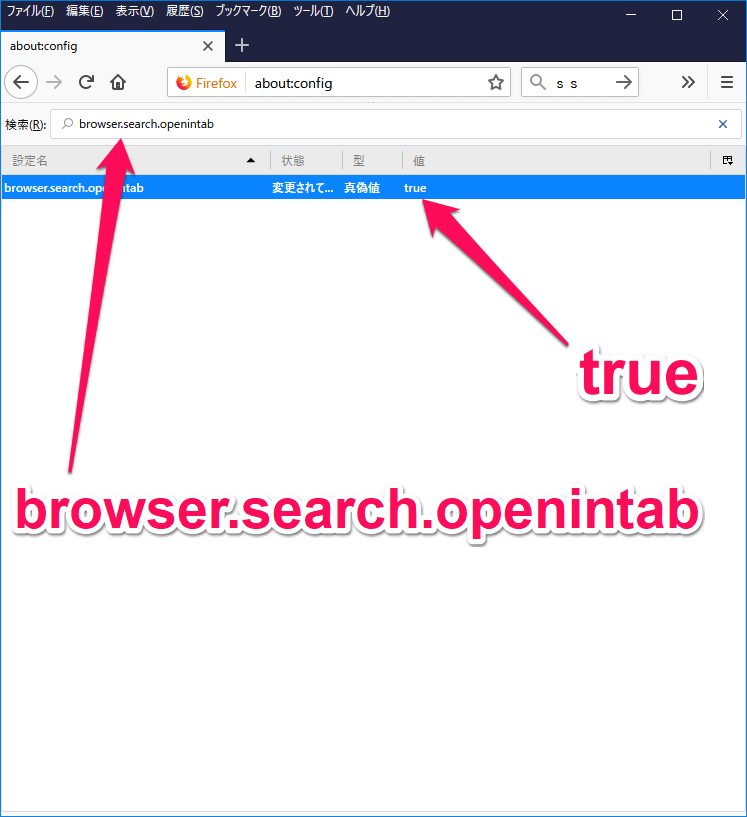
browser.search.openintab
いろんな項目がずらずらと表示されます。
検索(R)の部分に「browser.search.openintab」と入力して表示される項目をダブルクリックしてfalse⇒trueに変更します。
これでOKです。
Firefoxの再起動なども必要ありません。
検索ボックスから検索した時に新規タブで開くようになっていればOKです。
【ロケーションバー】プラグインで対応できる
アドオン『New Tab from Location Bar』を使えばOK

⇒ https://addons.mozilla.org/ja/firefox/addon/new-tab-from-location-bar/
ロケーションバー(URL入力欄)に入力したページを新規タブで開くのは専用のアドオンが用意されていました。
↑にアクセスして「New Tab from Location Bar」をFirefoxに追加すれば完了です。
追加するだけで設定など必要なしでロケーションバーからのアクセスが新規タブで開かれるようになります。
以上が新Firefox(バージョン57~?)でページを新規タブで開く方法いろいろです。
個人的にはTab Mix Plusが復活してくれるとありがたいのですが、↑の設定をしておけば自分が行っていたものと同じ設定は可能でした。
基本的に新規タブでページを開きたいという人は参考にしてみてください。
< この記事をシェア >
\\どうかフォローをお願いします…//
この【Firefox】ブックマークや検索ボックス、ロケーションバーでアクセスするページを新規タブで開く方法の最終更新日は2018年1月29日です。
記事の内容に変化やご指摘がありましたら問い合わせフォームまたはusedoorのTwitterまたはusedoorのFacebookページよりご連絡ください。

























